Il blocco automatico blocca Sticky Password quando il PC rimane inattivo per un determinato periodo di tempo.
Si tratta di un’utile funzione di sicurezza, soprattutto se si utilizza il PC Windows in luoghi in cui sono presenti altre persone, come ad esempio al lavoro o nella stanza del dormitorio, o persino nel salotto di casa!
Come impostare il blocco automatico su Windows:
- Apri Sticky Password, fai clic sul Menu nell’angolo in alto a destra e seleziona Impostazioni.
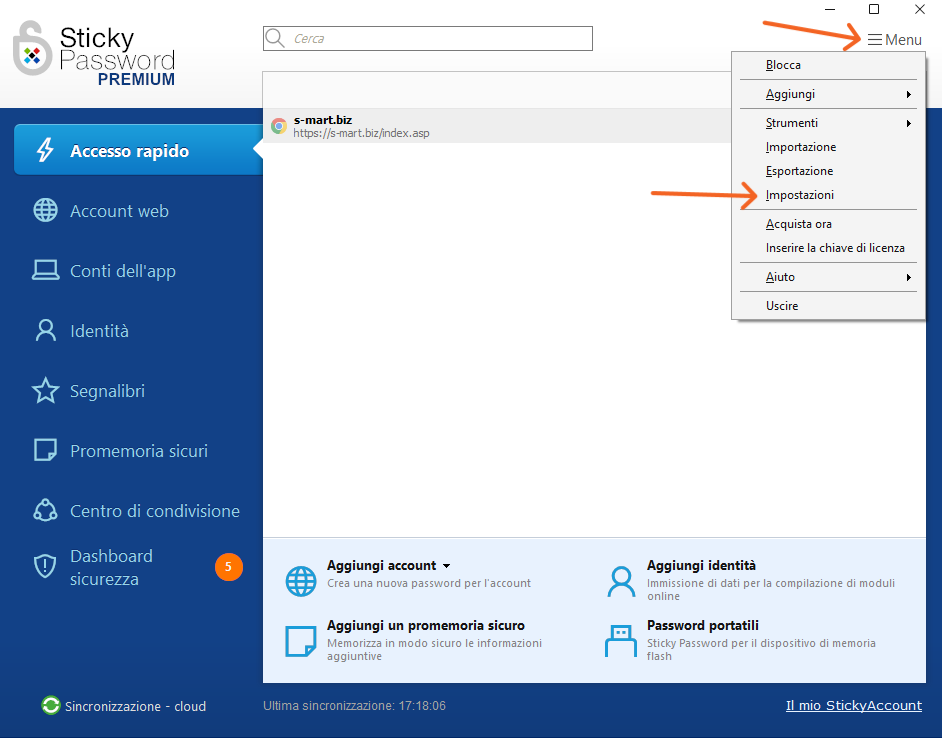
- Fai clic sulla scheda Sicurezza.
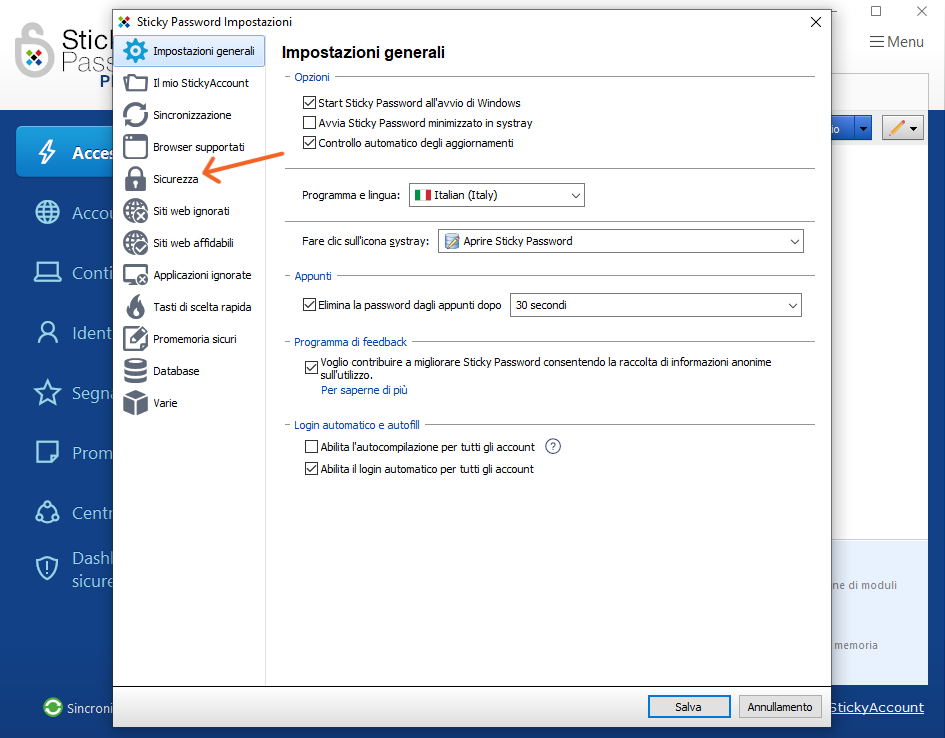
- Seleziona l’orario preferito e clicca su Salva.
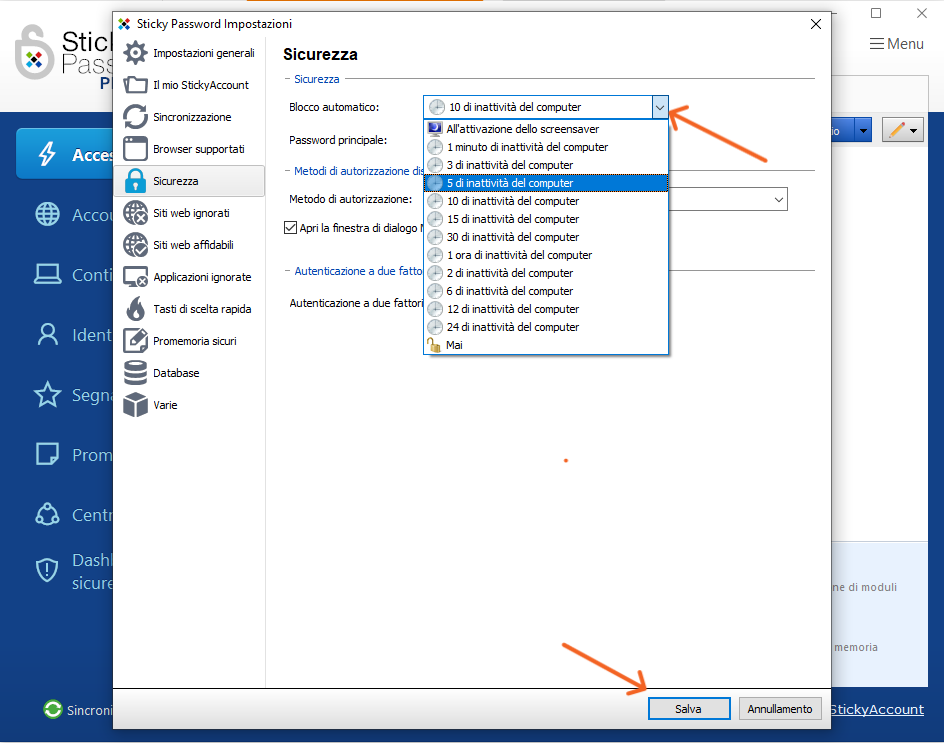
Ecco fatto. Sticky Password si bloccherà dopo un determinato periodo di inattività sul PC.
Nota importante: anche se esiste l’opzione Mai, questa impostazione non è consigliata perché riduce la sicurezza del database delle password quando si è lontani dal PC Windows.
Come bloccare manualmente Sticky Password:
Se hai bisogno di bloccare immediatamente Sticky Password
- Fai clic sull’icona della Sticky Password nell’angolo in basso a destra e seleziona Blocca.
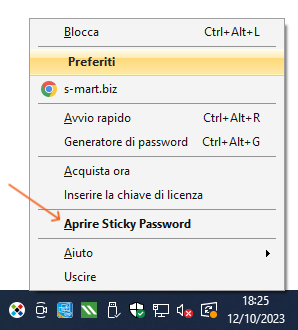
- Oppure utilizza semplicemente una scorciatoia: i tasti di scelta rapida predefiniti sono: Maiusc + Ctrl + L.
È possibile verificare se Sticky Password è bloccata guardando l’icona nella barra delle applicazioni. Quando Sticky Password è bloccata, l’icona nell’angolo inferiore destro del desktop è grigia.
